显示桌面,详细教您显示桌面图标不见了如何恢复
- 分类:win7 发布时间: 2018年07月06日 23:42:00
我们在使用电脑的过程中,可能会遇到电脑桌面图标全部消失的情况,一般来说,基本都是在使用电脑过程中不小心设置导致的,遇到桌面图标不见了那么我们要如何解决呢?下面,小编跟大家讲解显示桌面图标不见了的恢复图文。
最近笔者的朋友经常打电话问我,他电脑的桌面图标全部都没了,玩不了游戏,看不了视频,一定要叫我过去他家弄,我就把桌面图标不见了怎么办的解决方法告诉他了,一下就好了,下面,小编给大家带来了显示桌面图标不见了的修复图文。
显示桌面图标不见了如何恢复
按下键盘上的win+R键,打开“运行”,输入gpedit.msc,按键盘回车键或单击确定,
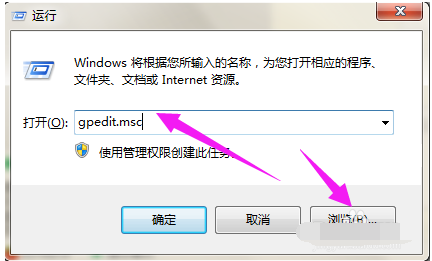
图标不见了电脑图解-1
进入“本地组策略编辑器”。
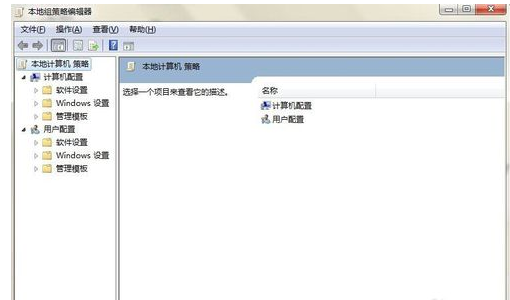
显示桌面电脑图解-2
在左边列表中双击“用户配置”下的“管理模板”,再单击“开始菜单和任务栏”。
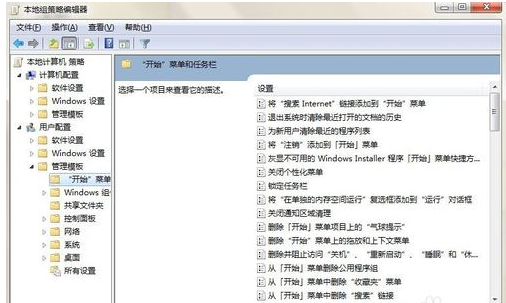
显示桌面电脑图解-3
在右边的菜单中找到“在任务栏上显示快速启动”,双击打开。
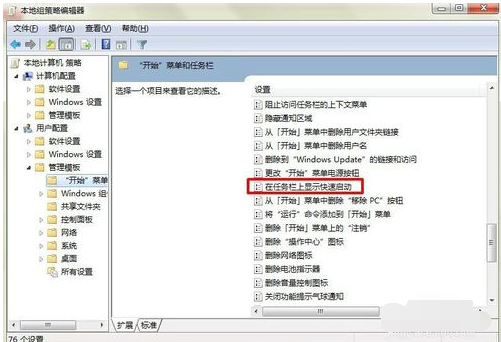
桌面电脑图解-4
在打开的对话框中点击“已启用”,再点击“确定”即可。
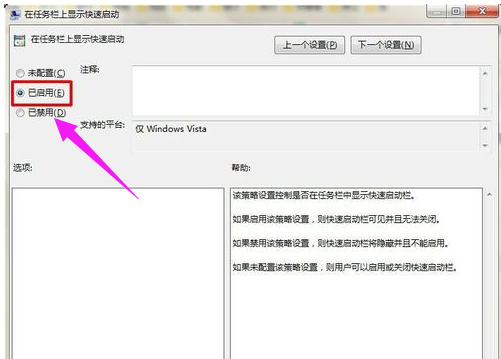
桌面电脑图解-5
方法2:
打开“运行”对话框,输入regsvr32 /n /i:u shell32,按回车或确定。
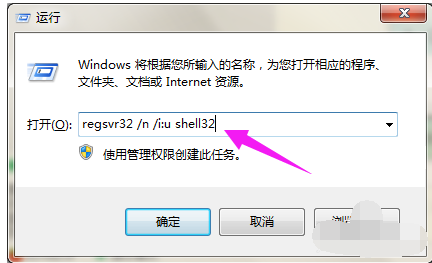
桌面电脑图解-6
等待几秒钟,便会出现已成功的系统提示,单击确定即可。
以上就是显示桌面图标不见了的恢复方法。
猜您喜欢
- 告诉你win7怎么移出隐藏文件..2019/01/22
- 图文演示win732安装系统教程..2021/09/13
- 802.11n无线网卡驱动,详细教您如何快..2017/12/02
- win7怎么升级win10专业版系统..2022/07/21
- w7打印机共享怎么设置方法介绍..2022/05/14
- 调制解调器错误651,详细教您调制解调..2018/05/16
相关推荐
- win7系统还原教程 2020-07-23
- 详细教您windows无法启动Windows Defe.. 2018-09-30
- 老司机教你怎么正确的使用电脑键盘.. 2019-01-14
- 小编教你电脑垃圾清理的简单方法.. 2019-03-23
- 电脑教程:win7管理员权限如何获得?win.. 2017-10-28
- 电脑win7重装系统怎么操作 2022-06-25




 粤公网安备 44130202001059号
粤公网安备 44130202001059号